- Come riparare la connessione persa del terrario
- 1. Verifica l’integrità dei file di gioco
- 2. Aggiorna il gioco
- 3. Crea un personaggio di viaggio
- 4. Disattiva antivirus e Windows Firewall
- 5. Aggiorna i driver di rete
- 6. Abilita il port forwarding
- 7. Reinstallare il gioco
- Come posso correggere l’errore di aggiornamento di Terraria 1 4?
- Perché Terraria non funziona su Steam?
- Come riparare la connessione persa di Terraria?
- Perché non posso giocare a terrari con i miei amici?
- Come posso riparare Terraria persa la connessione su Windows 10?
- Come risolvere il problema multiplayer di Terraria su Steam?
- Perché Terraria continua a disconnettersi dal mio computer?
- Perché Terraria non può funzionare sul mio PC?
- Come risolvere il crash e l’arresto anomalo di Terraria su Steam?
- Come posso verificare se Terraria è installato su Steam?
- Come risolvere Terraria che non scarica i file su Steam?
Terraria è un videogioco di tipo sandbox di azione e avventura che è stato sviluppato e pubblicato da Re-Logic. Sebbene inizialmente fosse stato lanciato per PC, ora è disponibile per console e piattaforme mobili. Si tratta di esplorare nuovi mondi da soli o con i tuoi amici e anche molto interessante. Tuttavia, alcuni giocatori ricevono l’errore Terraria Lost Connection sui loro PC Windows.
Questo particolare problema sembra comparire ogni volta che i giocatori cercano di aggiornare il gioco in qualsiasi modo. Mentre alcuni giocatori interessati hanno anche iniziato a segnalare che durante il tentativo di connettersi con i loro amici in modalità multiplayer, il gioco sta causando lo stesso errore, il che è davvero frustrante. Quindi, se stai riscontrando anche lo stesso errore, assicurati di seguire questa guida alla risoluzione dei problemi per risolverlo.

Come riparare la connessione persa del terrario
Qui siamo riusciti a fornirti un paio di possibili soluzioni che dovrebbero risolvere completamente questo problema. Quindi, senza ulteriori indugi, entriamoci dentro.
1. Verifica l’integrità dei file di gioco
Assicurati di controllare se i file di gioco sono mancanti o danneggiati o meno. A volte i problemi con i file di gioco installati possono causare tali errori sui PC Windows. Vale la pena ricordare che la verifica e la riparazione dei file di gioco possono aiutarti a correggere facilmente l’integrità dei file di gioco. Fare così:
- Aprire Vapore > Vai a Biblioteca.
- Fare clic con il pulsante destro del mouse sul Terrari gioco.
- Clicca su Proprietà > Vai al File locali scheda.
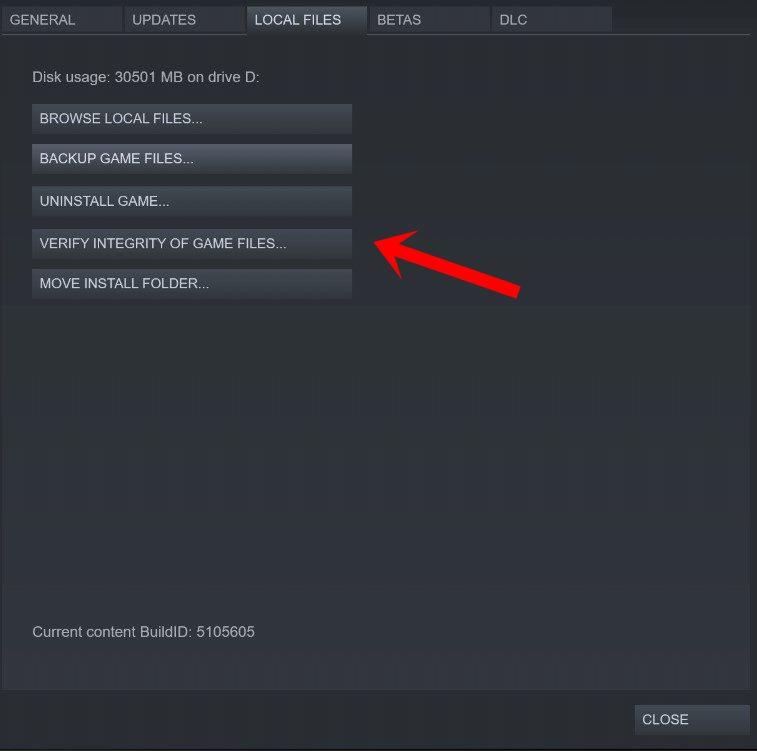
Annunci
- Selezionare Verifica l’integrità dei file di gioco…
- Il processo di verifica e riparazione verrà avviato automaticamente. Quindi, aspetta che sia completato.
- Al termine, riceverai una notifica di successo.
- Ora chiudi il client Steam> Riavvia il computer per applicare immediatamente le modifiche.
- Infine, apri Steam e prova a eseguire nuovamente il gioco Terraria.
2. Aggiorna il gioco
Si consiglia inoltre di controllare gli aggiornamenti del gioco Terraria direttamente sul client Steam.Non c’è altro da aggiungere perché una versione del gioco obsoleta può sempre causare diversi problemi con il gameplay o l’avvio o la connettività con i server. Fare così:
- Apri il Cliente di Steam > Fare clic su Biblioteca.
- Ora, fai clic su Terrari gioco dal riquadro di sinistra.
- Quindi dalla pagina del gioco Terraria sul client, puoi vedere il Aggiornare opzione se è disponibile un aggiornamento in quel momento.
- Basta fare clic su di esso per aggiornare l’ultima versione.
- Una volta terminato, è possibile fare clic su Giocare a pulsante per iniziare a goderti il gioco.
3. Crea un personaggio di viaggio
Assicurati di controllare se una mappa classica o stai cercando di unirti al gioco in modalità classica di qualcuno. Se è così, tieni presente che dovresti avere un personaggio classico per quello. In caso contrario, crea un nuovo personaggio di viaggio per te stesso e poi riprova. Questo trucco dovrebbe tornarti utile.
4. Disattiva antivirus e Windows Firewall
Se nessuno dei metodi precedenti ha funzionato per te, prova a disabilitare temporaneamente il programma antivirus e il programma Windows Firewall sul tuo computer, quindi prova a giocare di nuovo. A volte i programmi di sicurezza possono trattare alcuni dei file di gioco o delle connessioni in corso come malware o minacce che possono causare errori o addirittura arresti anomali. Fare così:
- Clicca sul Menu iniziale > Digitare Firewall di Windows Defender e cliccaci sopra dai risultati della ricerca.
- Selezionare Attiva o disattiva Windows Defender Firewall.
- Dal Personalizza le impostazioni pagina, assicurati di selezionare la Disattiva Windows Defender Firewall (non consigliato) opzione in tutto il Pubblico, Dominio, e Privato Reti.
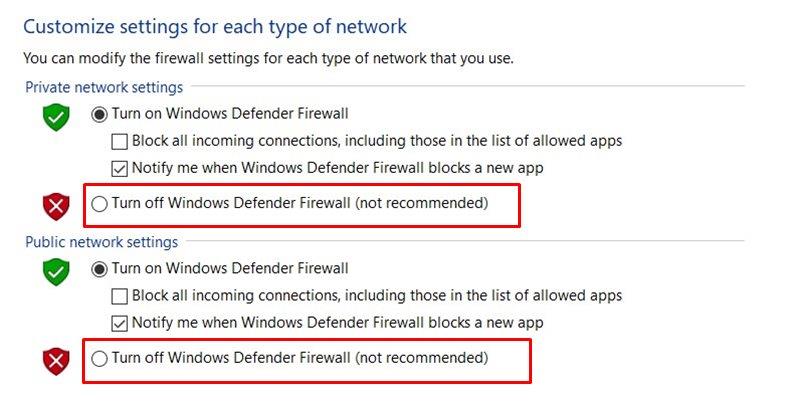
Annunci
- Clicca su OK per salvare le modifiche.
Inoltre, vai al Impostazioni di Windows menu premendo il Windows + I tasti > Fare clic su Sicurezza di Windows > Seleziona Protezione da virus e minacce > Fare clic su Gestisci le impostazioni >Disattiva la protezione in tempo reale temporaneamente per verificare il problema.
5. Aggiorna i driver di rete
Se stai ancora riscontrando il problema della connessione persa di Terraria, forse c’è la possibilità che i tuoi driver di rete siano danneggiati o diventino abbastanza obsoleti. In quello scenario, aggiorna semplicemente i driver di rete sul tuo PC seguendo i passaggi seguenti per risolvere questo problema.
- premi il Windows+X chiavi per aprire il Menù di accesso rapido.
- Clicca su Gestore dispositivi > Doppio click Su Schede di rete per espandere l’elenco.
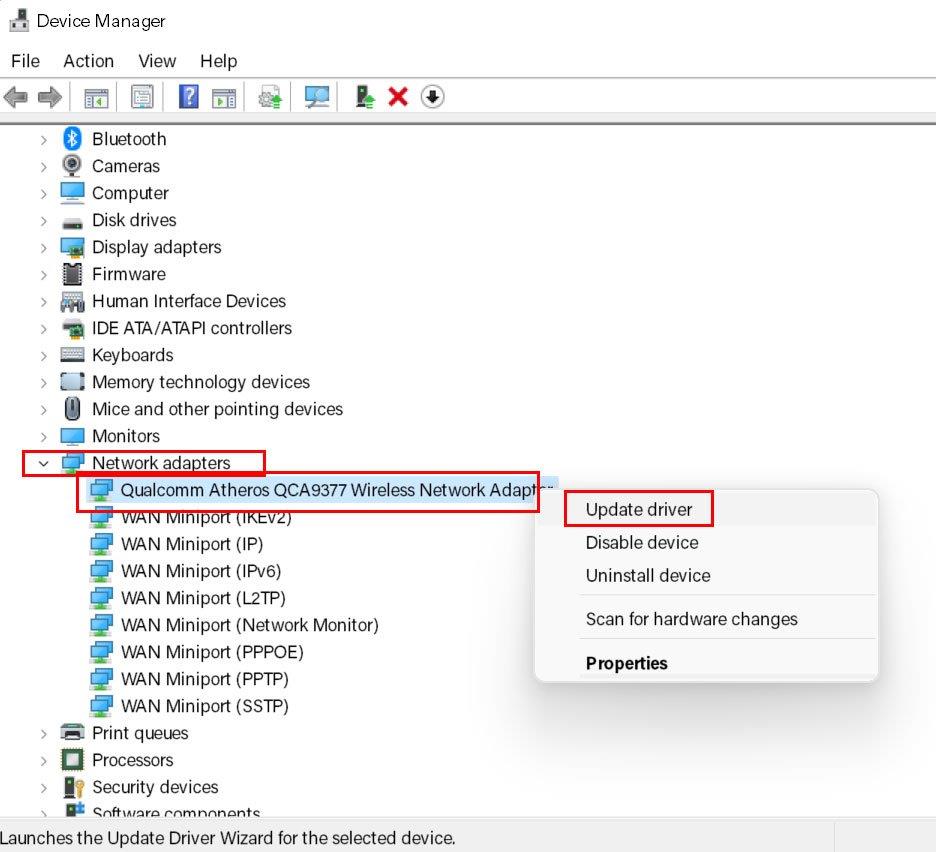
Annunci
- Adesso, fare clic con il pulsante destro del mouse sul dispositivo di rete attivo > Seleziona Aggiorna driver.
- Clicca su Cerca automaticamente i driver > Se è disponibile un aggiornamento, scaricherà e installerà automaticamente l’aggiornamento.
- Attendi il completamento> Una volta terminato, assicurati di riavviare il computer per modificare immediatamente gli effetti.
6. Abilita il port forwarding
Impostando il port forwarding sarà più facile per te migliorare la connettività del server del gioco Terraria come meno lag, connessione stabile, chat vocale migliorata e gameplay multiplayer facile senza alcun tipo di perdita di connessione. Fare così:
- Clicca sul Menu iniziale > Digitare cmd e fare clic su Prompt dei comandi.
- Se richiesto dall’UAC, selezionare sì procedere.
- Ora, copia e incolla e premi accedere per ottenere i dettagli di rete del tuo computer:
ipconfig /tutti
- Qui dovrai annotare il Indirizzo IPv4, Maschera di sottorete, Gateway predefinito, e Indirizzi del server DNS in un altro posto che sarà richiesto in seguito.
- Quindi, premere il Windows + R chiavi per aprire il Correre la finestra di dialogo.
- Tipo ncpa.cpl e colpisci accedere aprire Le connessioni di rete.
- Fare clic con il pulsante destro del mouse sulla scheda di rete attiva > Seleziona Proprietà.
- Doppio click Su Protocollo Internet versione 4 (TCP/IPv4).
- Selezionare Utilizzare il seguente indirizzo IP e Utilizzare i seguenti indirizzi del server DNS.
- Ora assicurati di digitare qui l’indirizzo P, la subnet mask, il gateway predefinito e l’indirizzo dei server DNS che hai copiato di recente dal prompt dei comandi.
- Una volta terminato, fare clic su OK per salvare le modifiche.
- Infine, riavvia il computer per applicare immediatamente le modifiche.
Annuncio
Successivamente, sei pronto per implementare la funzione di port forwarding sul tuo router Wi-Fi accedendo alla dashboard di amministrazione e selezionando Port Forwarding o Wireless avanzato. Quindi inserisci l’indirizzo IP e usa entrambi TCP + UDP per il tuo gioco Puoi selezionare 7777 o superiore a 5.000 per la porta iniziale e la porta finale.
Una volta terminato, assicurati di selezionare Abilita o Attiva l’opzione Port Forwarding. Ora puoi provare a eseguire il gioco Terraria sul tuo PC e verificare il problema della connessione persa.
7. Reinstallare il gioco
Se nulla sembra funzionare per te, dovresti disinstallare e reinstallare il gioco Terraria come ultima risorsa. Se si verifica un problema con i file di gioco o con i dati della cache, la reinstallazione corretta del gioco sul computer dovrebbe risolvere completamente il problema. Fare quello:
- Premere Windows + I chiavi per aprire Impostazioni di Windows.
- Ora, fai clic su App > Dal App e funzionalità sezione, scorrere l’elenco dei programmi installati.
- Clicca sul Terrari gioco e selezionare Disinstalla.
- Se richiesto, procedere con il processo di disinstallazione e completarlo.
- Una volta terminato, assicurati di riavviare il computer, quindi apri Steam Launcher.
- Reinstalla il gioco Terraria utilizzando lo stesso account che hai utilizzato in precedenza.
- Una volta reinstallato, gioca.
Questo è tutto, ragazzi. Presumiamo che tu abbia trovato utile questa guida. Per ulteriori domande, puoi commentare di seguito.
FAQ
Come posso correggere l’errore di aggiornamento di Terraria 1 4?
Correggi gli arresti anomali dell’aggiornamento di Terraria 1.4: Errore System.InvalidOperationException Prima di tutto, apri Steam > Vai alla Libreria > Fai clic con il pulsante destro del mouse su Terraria > Vai a Proprietà > Fai clic su File locali > Fai clic su Verifica integrità dei file di gioco. Al termine, riavvia il PC e verifica il problema.
Perché Terraria non funziona su Steam?
Aggiorna il gioco Si consiglia inoltre di controllare gli aggiornamenti del gioco Terraria direttamente sul client Steam.Non c’è altro da aggiungere perché una versione del gioco obsoleta può sempre causare diversi problemi con il gameplay o l’avvio o la connettività con i server. Fare così:
Come riparare la connessione persa di Terraria?
[Soluzione] Come riparare la connessione persa di Terraria 1 Verifica i file di gioco Prima di tutto, per riparare i file di gioco mancanti o danneggiati, dovrai verificare il gioco… 2 Reinstallare il gioco Vedi altro….
Perché non posso giocare a terrari con i miei amici?
Questo problema di connessione si verifica principalmente con il multiplayer. Se ricevi questo errore quando ti unisci a un amico, puoi disconnetterti e aggiornare Terraria. Inoltre, assicurati che i tuoi amici stiano utilizzando l’ultima versione di Terraria. Questo può essere fatto verificando i file di gioco in Steam. Vai alla tua libreria di Steam. Fare clic con il pulsante destro del mouse su Terrari e fare clic su Proprietà.
Come posso riparare Terraria persa la connessione su Windows 10?
Sulla tastiera, premi il tasto Windows + R per aprire la casella Esegui. Digita appwiz.cpl e fai clic su OK. Fare clic con il pulsante destro del mouse su Terraria e selezionare Disinstalla. Scarica e installa nuovamente Terraria e riavvia il computer per verificare se il problema “Connessione persa” è stato risolto.
Come risolvere il problema multiplayer di Terraria su Steam?
Seleziona Verifica integrità dei file di gioco. Attendi il processo di convalida, quindi riavvia il client Steam. Ora, avvia nuovamente il gioco Terraria per verificare se il problema multiplayer è stato risolto o meno. 2. Reinstallare il gioco Può anche accadere che in qualche modo i file di gioco siano danneggiati o mancanti durante il processo di aggiornamento.
Perché Terraria continua a disconnettersi dal mio computer?
Aggiorna i driver di rete Se stai ancora riscontrando il problema della connessione persa di Terraria, forse c’è la possibilità che i tuoi driver di rete siano danneggiati o diventino abbastanza obsoleti. In quello scenario, aggiorna semplicemente i driver di rete sul tuo PC seguendo i passaggi seguenti per risolvere questo problema.
Perché Terraria non può funzionare sul mio PC?
C’è un file nella directory Terraria chiamato “xnafx40_redist” che installa Microsoft XNA Framework.Prova a installarlo, riavvia il PC e riprova ad avviare il gioco.
Come risolvere il crash e l’arresto anomalo di Terraria su Steam?
Vai alla tua libreria di Steam. Fare clic con il pulsante destro del mouse su Terrari e fare clic su Proprietà. Vai alla scheda File locali e fai clic su “Verifica integrità della cache di gioco”. Ciò eseguirà la scansione della directory di gioco e la confronterà con la versione più aggiornata per trovare le differenze di file e scaricare i file mancanti. Correzione 2. Controlla se stai suonando stili diversi
Come posso verificare se Terraria è installato su Steam?
Nella tua libreria di Steam, fai clic con il pulsante destro del mouse su Terraria> Seleziona Proprietà> Fai clic sulla scheda File locali in alto> Fai clic su Verifica integrità della cache di gioco. Se tutto è andato a buon fine, vai alla directory di installazione del gioco facendo clic su Sfoglia file locali dalla stessa finestra.
Come risolvere Terraria che non scarica i file su Steam?
Questo può essere fatto verificando i file di gioco in Steam. Vai alla tua libreria di Steam. Fare clic con il pulsante destro del mouse su Terrari e fare clic su Proprietà. Vai alla scheda File locali e fai clic su “Verifica integrità della cache di gioco”. Ciò eseguirà la scansione della directory di gioco e la confronterà con la versione più aggiornata per trovare le differenze di file e scaricare i file mancanti.
